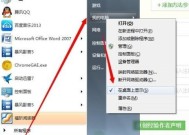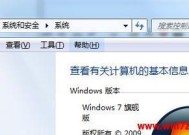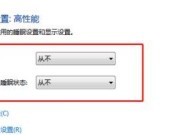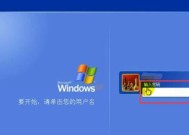解决Win7电脑桌面图标消失问题的方法(Win7电脑桌面图标丢失)
- 家电经验
- 2024-11-30
- 26
- 更新:2024-11-20 17:37:09
在使用Win7电脑时,有时我们会发现桌面上的图标突然消失了,无法点击或者重新显示。这对于我们日常使用电脑来说是非常困扰的问题。本文将为大家介绍一些解决这个问题的方法。
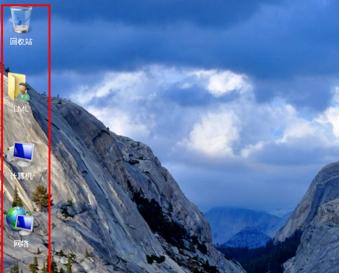
一:检查桌面图标设置
检查桌面图标设置是否被更改,右键点击桌面空白处,选择“个性化”-“更改桌面图标”,确保所需的图标处于选中状态,如果没有选中,请勾选上,并点击“应用”进行保存。
二:检查图标是否隐藏
有时候图标可能被隐藏了,右键点击桌面空白处,选择“查看”-“显示桌面图标”,确保所需的图标处于选中状态。如果未选中,请点击选项进行勾选。
三:修复图标缓存
图标缓存损坏可能导致图标显示异常,可以尝试修复图标缓存。按下Win+R键,在运行框中输入“cmd”,然后按下Ctrl+Shift+Enter组合键以管理员身份运行命令提示符。在命令提示符中输入以下命令并按回车键执行:taskkill/IMexplorer.exe/F,再输入以下命令并按回车键执行:CD/d%userprofile%\AppData\Local,最后输入以下命令并按回车键执行:DELIconCache.db/a,然后重新启动电脑。
四:恢复图标布局
有时候图标布局文件损坏会导致图标显示异常,我们可以尝试恢复图标布局。按下Win+R键,在运行框中输入“regedit”,然后按下回车键以打开注册表编辑器。依次展开以下路径:HKEY_CURRENT_USER\Software\Microsoft\Windows\Shell\Bags\1\Desktop。右键点击Desktop文件夹,选择“删除”,然后重新启动电脑。
五:检查病毒或恶意软件
有时候电脑感染了病毒或恶意软件,会导致图标不显示或无法点击。及时进行杀毒扫描,并删除发现的病毒和恶意软件。
六:调整图标大小
有时候图标过小会导致看不清楚,可以尝试调整图标大小。右键点击桌面空白处,选择“查看”-“大图标”或“中图标”等选项,选择合适的图标大小。
七:刷新桌面
有时候桌面图标显示异常可以尝试刷新桌面。按下Ctrl+Shift+Esc组合键打开任务管理器,找到“进程”选项卡,右键点击“explorer.exe”进程,选择“结束进程”,然后点击“文件”-“新建任务”,输入“explorer.exe”并点击“确定”。
八:重新安装图标驱动程序
有时候图标驱动程序可能被损坏或不兼容,可以尝试重新安装图标驱动程序。打开设备管理器,找到显示适配器,右键点击图标驱动程序,选择“卸载设备”,然后重新启动电脑以重新安装图标驱动程序。
九:检查系统更新
有时候系统更新可能会修复一些图标显示异常的问题。打开控制面板,选择“Windows更新”,点击“检查更新”并安装可用的更新。
十:创建新的用户账户
有时候用户账户损坏也会导致图标显示异常,可以尝试创建一个新的用户账户。打开控制面板,选择“用户帐户”-“管理其他帐户”,点击“添加新用户帐户”,按照提示进行设置。
十一:使用系统还原
如果以上方法都无法解决问题,可以尝试使用系统还原功能。打开控制面板,选择“系统和安全”-“系统”,点击“系统保护”-“系统还原”,选择一个恢复点进行还原。
十二:重装操作系统
如果所有方法都无效,可能是操作系统本身的问题,可以尝试重装操作系统。备份重要数据后,使用Win7安装盘进行重装操作系统。
十三:寻求专业帮助
如果以上方法都无法解决问题,建议寻求专业帮助。可以联系电脑维修店或技术支持人员进行进一步的故障排除和修复。
十四:注意预防措施
在日常使用电脑时,注意防止病毒感染和恶意软件安装,定期备份重要数据,保持操作系统和应用程序的更新,能够有效预防图标显示异常等问题的发生。
Win7电脑桌面图标消失问题可能是由多种原因引起的,可以通过检查图标设置、修复图标缓存、恢复图标布局等方法来解决。如果问题仍然存在,可以考虑重新安装图标驱动程序或者重装操作系统。重要的是要注意预防措施,以避免类似问题的再次发生。
解决方法
随着计算机的普及,Win7操作系统在用户中非常流行。然而,有时候用户可能会遇到Win7电脑桌面上突然缺失图标的问题,这给用户的日常使用带来了一定的困扰。本文将为大家介绍Win7电脑桌面缺失图标的原因,并提供解决方案。
桌面图标显示选项的设置
图标缓存的重建
病毒或恶意软件的影响
更换壁纸引起的问题
桌面图标被隐藏
系统文件损坏导致的问题
重新启动Windows资源管理器
使用系统还原功能恢复图标
安全模式中修复问题
更新显卡驱动程序
创建新的用户账户
修复系统文件
运行自动修复工具
重置计算机
重新安装操作系统
1.桌面图标显示选项的设置:点击桌面空白处,选择“个性化”选项,在左侧导航栏点击“更改桌面图标”选项,确保所需图标已勾选。
2.图标缓存的重建:打开“命令提示符”,输入命令“cd/d%userprofile%\AppData\Local”,接着输入“delIconCache.db/a”来删除图标缓存数据库,最后重启电脑。
3.病毒或恶意软件的影响:进行病毒扫描并清除病毒,使用可信赖的安全软件进行全面扫描。
4.更换壁纸引起的问题:将壁纸恢复为默认设置,然后重新设置个性化壁纸。
5.桌面图标被隐藏:右键点击桌面,选择“查看”选项,确保“显示桌面图标”选项被勾选。
6.系统文件损坏导致的问题:使用系统文件检查工具(sfc/scannow)来修复系统文件。
7.重新启动Windows资源管理器:打开任务管理器,找到“Windows资源管理器”进程,右键点击并选择“结束任务”,然后在“文件”菜单中选择“新建任务”,输入“explorer.exe”并按下回车键。
8.使用系统还原功能恢复图标:运行“系统还原”程序,并选择一个以前正常的系统还原点。
9.安全模式中修复问题:重启电脑,按下F8键进入安全模式,然后进行相应修复操作。
10.更新显卡驱动程序:下载并安装最新版本的显卡驱动程序,然后重启电脑。
11.创建新的用户账户:在控制面板中创建一个新的用户账户,看是否可以正常显示桌面图标。
12.修复系统文件:打开“命令提示符”并以管理员身份运行,输入“sfc/scannow”命令进行系统文件修复。
13.运行自动修复工具:使用Windows自带的自动修复工具,如“修复文件夹”和“修复系统图标”。
14.重置计算机:将计算机恢复到出厂设置,但务必备份重要数据。
15.重新安装操作系统:若以上方法均无效,可考虑重新安装操作系统来解决问题。
Win7电脑桌面缺失图标的问题可能由多种原因引起,如设置错误、病毒感染或系统文件损坏等。通过本文提供的解决方案,用户可以根据具体情况逐一尝试解决问题,并保持桌面图标的正常显示。